[Çözüldü] Hızlı Ekran Görüntüleri Mac'te Otomatik Olarak Kaydedilmiyor
Mac ekran görüntülerinizin kaydedilmemesini düzeltmek için 6 çözüm edinin:
- 1. Alternatif olarak profesyonel AnyRec Ekran Kaydediciyi kullanın.
- 2. Ekran görüntüsü alma kısayollarının işe yaradığından emin olun.
- 3. İhtiyacınız olan şeyin ekran görüntüsü kaydetme yolunu kontrol edin.
- 4. Mac'inizi en son Sonoma sistem sürümüne güncelleyin.
- 5. Yanlış yapılandırmayı önlemek için NVRAM sıfırlama işlemi gerçekleştirin.
- 6. Ekran görüntülerini kolayca açmak için ekran görüntüsü klasörünün kilidini açın.
Güvenli indirme
Güvenli indirme
Seni bulmak Mac ekran görüntüleri kaydedilmiyor Mac Catalina güncellemesinden sonra otomatik olarak mı? Yanlış kısayol ayarları, değişen kaydetme yolu ve daha fazlası gibi birçok nedenden kaynaklanabilir. Mac'teki yerleşik kısayollar ekran görüntüsü almanın kolay ve hızlı bir yolu olsa da, kaydetme sorunlarını önlemek için diğer profesyonel araçları da deneyebilirsiniz. Mac ekran görüntülerinin kaydedilmemesi sorununu 6 etkili yöntemle çözmek için daha fazlasını okuyun.
En İyi Mac Alternatif Ekran Görüntüsü Uygulaması Mac Ekran Görüntülerinin Kaydedilmeme Sorunlarını Düzeltmenin 5 Yolu- 2.1 Mac Ekran Görüntüsü Kısayol Ayarlarını Kontrol Edin
- 2.2 Varsayılan Ekran Görüntüsü Kaydetme Yolunu Kontrol Edin
- 2.3 Mac'inizi En Son Sistem Sürümüne Güncelleyin
- 2.4 NVRAM Sıfırlaması Gerçekleştirin
- 2.5 Ekran Görüntüsü Klasörünün Kilidini Aç
En İyi Mac Alternatif Ekran Görüntüsü Uygulaması
Mac ekran görüntülerinizin kaydedilmemesinin nedeni ne olursa olsun, doğrudan profesyonellere başvurabilirsiniz. AnyRec Screen Recorder Mac/Windows için. Bu yalnızca güçlü bir ekran görüntüsü araç seti değil, aynı zamanda güçlü düzenleme özelliklerine de sahiptir. Ayrıca Mac'te ekran görüntüleri yakalamak ve video kaydetmek için özelleştirilebilir kısayollar da sağlar. Mac'te kayıtlı hiçbir ekran görüntüsü bulamadan, hedef yolu her zaman ihtiyacınıza göre değiştirebilirsiniz.

Tam ekran, pencereli ve özelleştirilmiş bölge ekran görüntülerini kolayca yakalayın.
Açıklama eklemek ve ayarlamalar yapmak için güçlü ekran görüntüleri düzenleme araçları.
PNG, JPG/JPEG, BMP ve GIF gibi tüm popüler görüntü formatlarına aktarın.
Ekran görüntülerini kolayca kaydetmek için özelleştirilmiş kısayol tuşlarını ve hedef yolunu ayarlayın.
Güvenli indirme
Güvenli indirme
Aşama 1.Web sitesinden en iyi Mac alternatif ekran görüntüsü uygulamasını indirip yükleyin. Pencerenin sağ üst tarafındaki "Anlık Görüntü" düğmesini tıklayın.

Adım 2.Bir ekran bölgesi seçmek için fare imlecinizi sürükleyin, fare düğmesini bırakın, sizin için otomatik olarak bir ekran görüntüsü alınacaktır.
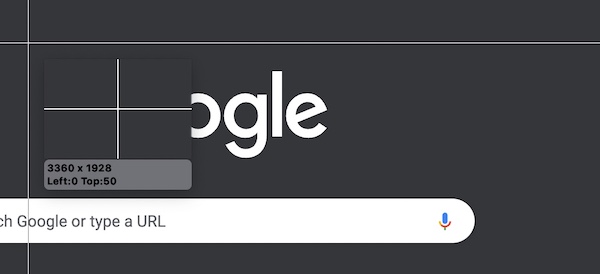
Aşama 3.Ekran görüntüsünün altında size gelişmiş düzenleme özellikleri sunan bir araç çubuğu görünecektir. Düzenleme bittiğinde, düzenleme tamamlandıktan sonra "Kaydet" düğmesine tıklayın.
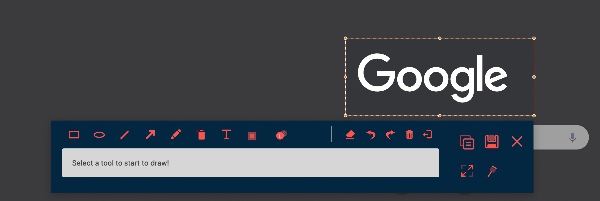
Not: Eğer sen Windows PC'de ekran yardımcı programlarıyla ilgili sorun yaşıyorsanız, veya Facetime için iPhone ekran görüntüleri almaya çalışmak, ayrıca size yardımcı olacak eksiksiz kılavuzlarımız da var.
Mac Ekran Görüntülerinin Kaydedilmeme Sorunlarını Düzeltmenin 5 Yolu
2.1 Mac Ekran Görüntüsü Kısayol Ayarlarını Kontrol Edin
Mac ekran görüntüsü yardımcı programınızın çalışıyor olması mümkündür, ancak ilgisiz bir tuş kombinasyonuna bastınız ve elbette hiçbir ekran görüntüsünün kaydedilmediğini fark ettiniz. Ekran görüntüsü klavye kısayollarınızı sıfırlamak için aşağıdaki adımları izleyin.
Aşama 1."Ayarlar" uygulamasını açın ve "Sistem Tercihleri"ni bulun. Ardından "Klavye" seçeneğine gidin ve "Kısayollar" düğmesini tıklayın.
Adım 2.Sol paneldeki "Ekran görüntüleri" düğmesini tıklayın. Panelin sağ tarafında ekran görüntüsü işlevlerinin etkinleştirildiğinden emin olun.
Aşama 3.Tüm klavye kısayollarını varsayılana sıfırlamak için "Varsayılanları Geri Yükle" düğmesini tıklayın. Ardından, Mac ekran görüntüsünün kısayollarla kaydedilip kaydedilemeyeceğini kontrol edin.
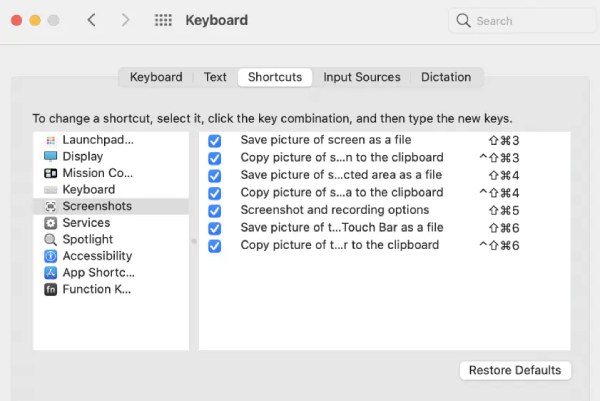
2.2 Varsayılan Ekran Görüntüsü Kaydetme Yolunu Kontrol Edin
Varsayılan ekran görüntüsü klasörünü Masaüstü klasörü dışında başka bir klasörle değiştirebilirsiniz, bu da ekran görüntülerinin Masaüstünde görünmemesine neden olabilir. Bu nedenle mac ekran görüntülerinin hiç kaydedilmediğini düşünebilirsiniz. Alınan ekran görüntülerinin hedef yolunu değiştirmek için adımları izleyin.
Aşama 1.Herhangi bir ekranda "Shift + Cmd + 5" tuş kombinasyonlarına basın.

Adım 2.Araç çubuğundaki "Seçenekler" düğmesini tıklayın. "Şuraya kaydet" seçimlerinde "Masaüstü" düğmesini tıklayın.
2.3 Mac'inizi En Son Sistem Sürümüne Güncelleyin
Diğer bir olası neden ise Mac OSX sisteminizin güncellenmiş olması veya onarılması gerekmesidir. Sisteminizin yedek bir kopyasına zaten sahip olmanız ideal olacaktır. Değilse aşağıdaki ayrıntılı adımlara bakın:
Aşama 1."Sistem Tercihleri" uygulamasını açın. "Yazılım Güncelleme" butonuna tıklayın.
Adım 2.Mac'iniz için bir güncellemenin mevcut olduğunu bildiren bir bildirimle karşılaşabilirsiniz. "Şimdi Güncelle" düğmesini tıklayın ve talimatları izleyin.

2.4 NVRAM Sıfırlaması Gerçekleştirin
Mac'inizin karşılaşabileceği bir diğer yaygın sorun, NVRAM'in yanlış yapılandırılmasıdır. Bazen Mac OSX sisteminizle ilgili sorunlar, siz bir NVRAM sıfırlaması gerçekleştirene kadar çözülemez.
Aşama 1.Mac'inizi yeniden başlatın. Başlangıç sesini duyduğunuzda hemen "Cmd + Option + P + R" tuş kombinasyonuna basın.
Adım 2.Düğmeleri yaklaşık 20 saniye basılı tutmaya devam edin, Mac'iniz birden çok kez yeniden başlatılıyor gibi görünebilir.
Aşama 3.Daha sonra düğmeleri bırakın ve sisteminize normal şekilde önyükleyin.
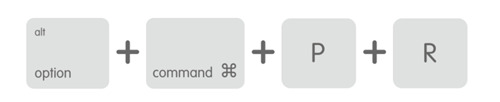
2.5 Ekran Görüntüsü Klasörünün Kilidini Aç
Mac ekran görüntülerinizin Mac'e kaydedilmemesine neden olan bir başka olası neden de kilitli klasördür. Kaydetme klasörünü varsayılan masaüstüne değiştirmiş olsanız bile sistem tarafından kilitlenmiş olabilir ve onu açmanız engellenebilir. Sorunu çözmek için ayrıntılı adımları alın:
Aşama 1.Ayar kaydetme klasörüne gidin. Varsayılan ayar masaüstüdür.
Adım 2.Klasöre sağ tıklayın ve açılır listeden "Bilgi Al" düğmesine tıklayın.
Aşama 3."Genel" bölümünün altında "Kilitli" onay kutusunun işaretli olmadığından emin olmalısınız.
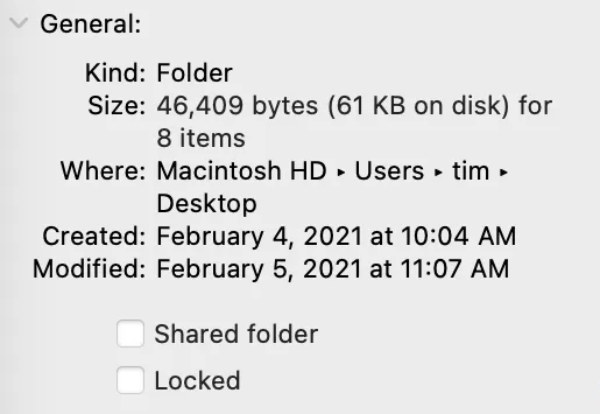
Mac Ekran Görüntüleri hakkında SSS
-
Nasıl düzeltilir: Mac'te bu konuma kaydetme izniniz yok mu?
"Finder" uygulamasını açın ve "Ana Sayfa" klasörünüze gidin. Menü çubuğunda "Dosya > Bilgi Al"a gidin ve "Paylaşım ve İzinler" bölümünü bulun. "Ayrıcalık" seçeneğinin "Okuma ve Yazma"yı gösterdiğinden emin olun.
-
Mac ekran görüntüsü biçimlerini png'den jpg'ye nasıl değiştiririm?
Ekran görüntüsü formatlarını değiştirmek isterseniz, bir terminal penceresi açın ve şu komutları girin: "varsayılanlar write com.apple.screencapture type JPG." Değişikliklerinizi uygulamak için "Enter" tuşuna basın.
-
Apple TV uygulamasıyla neden Mac'te ekran görüntüsü alamıyorum?
Varsayılan Mac ekran görüntüsü yardımcı programı, Apple TV uygulamasıyla otomatik olarak devre dışı bırakılır. Bunun yerine bir üçüncü taraf ekran görüntüsü uygulaması kullanabilirsiniz.
Çözüm
Makalede tartıştığımız gibi, bunlar sizin için mümkün olan en iyi 6 çözümdür. Mac ekran görüntüleri masaüstünüze kaydedilmiyor. Sebepler farklılık gösterse de, en iyi ekran görüntüsünü kullanmanızı şiddetle tavsiye ederiz. AnyRec Screen Recorder Mac ekran kaydetme görevleriniz için hepsi bir arada çözüm olarak.
